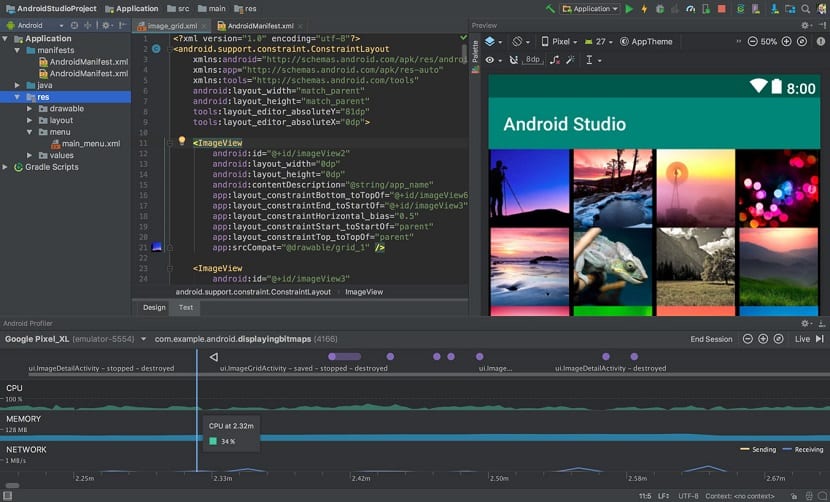
Si אתה רוצה להתחיל לפתח או ליצור יישום עבור מערכת ההפעלה של המכשיר הנייד "אנדרואיד"אתה צריך לדעת את זה קיימת סביבת פיתוח רשמית משולבת למערכת זו.
Android Studio הוא IDE רשמי (על ראשי התיבות שלו באנגלית, סביבת פיתוח משולבת) לפלטפורמת Android בחינם לחלוטין באמצעות רישיון Apache 2.0 ופלטפורמות שונות (Microsoft Windows, macOS ו- GNU / Linux).
אודות Android Studio
Android Studio מבוססת על תוכנת IntelliJ IDEA של JetBrains ושוחררה כתחליף ל- Eclipse כ- IDE הרשמי לפיתוח אפליקציות אנדרואיד.
יישום זה מציע כלי שלם לפיתוח וניתוח באגים ליישומים עבור מערכת ההפעלה גוגל למכשירים ניידים.
בעזרתו נוכל לבצע עריכת קוד, איתור באגים, להשתמש בכלי ביצועים, יש לו מערכת אוסף גמישה ויצירה ופריסה מיידית, המאפשרת לך להתמקד ביצירת יישומים.
Android Studio כולל תבניות פרוייקט וקוד שמקלות על הוספת תבניות מבוססותכגון לוח ניווט צדדי ותצוגת עמוד.
אתה יכול להתחיל את הפרויקט שלך עם תבנית קוד או אפילו ללחוץ לחיצה ימנית על API בעורך ולבחור "מצא קוד לדוגמה" כדי לחפש דוגמאות.
יתר על כן, אנו יכולים לייבא יישומים פונקציונליים לחלוטין מ- GitHub, ישירות ממסך "יצירת פרויקט".
בין המאפיינים העיקריים שלו אנו יכולים להדגיש:
- פונקציות שילוב ProGuard וחתימת יישומים.
- עיבוד בזמן אמת
- קונסולת המפתחים: טיפים לאופטימיזציה, עזרה לתרגום, סטטיסטיקות שימוש.
- תמיכה בבניית מדרגות.
- רפקטורינג ספציפי לאנדרואיד ותיקונים מהירים.
- עורך פריסה עשיר המאפשר למשתמשים לגרור ולשחרר רכיבי ממשק משתמש.
- כלי מוך לאיתור ביצועים, שמישות, תאימות גרסאות ובעיות אחרות.
- תבניות ליצירת פריסות נפוצות של Android ורכיבים אחרים.
- תמיכה בתכנות יישומים עבור Android Wear.
- תמיכה משולבת ב- Google Cloud Platform המאפשרת שילוב עם Google Cloud Messaging ו- App Engine.
- מכשיר אנדרואיד וירטואלי המשמש להפעלת ובדיקת יישומים.
כיצד להתקין את Android Studio ב- Linux?
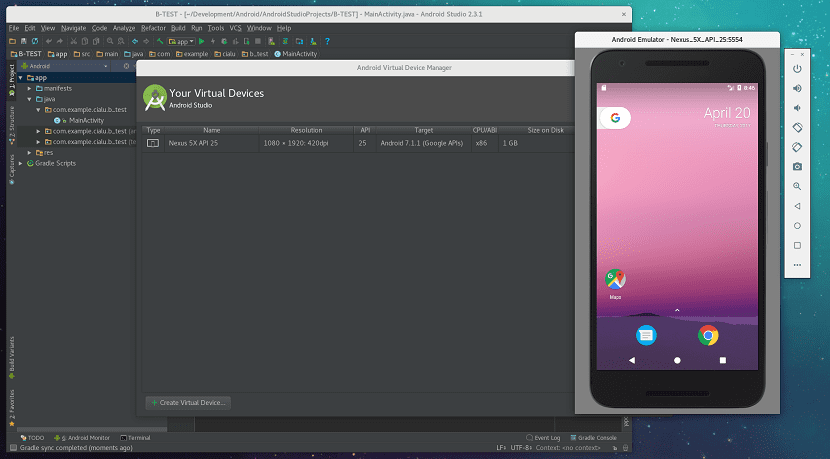
על מנת להתקין IDE זה לפיתוח יישומי אנדרואיד, אנו יכולים לבצע את ההוראות המשותפות להלן.
כדי אלו שהם משתמשי Arch Linux, מנג'רו, אנטרגוס או כל הפצה שמקורה ב- Arch, אנו יכולים להתקין IDE זה ממאגרי AUR. אז אנחנו חייבים להיות עוזרים.
אתה יכול להשתמש בזה שאני ממליץ עליו במאמר זה.
פשוט הקלד את הפקודה הבאה להתקנה:
yay -S android-studio
חשוב להתקין את Java במערכת, כך שנוכל להתקין אותה עם:
sudo pacman -S jre9-openjdk-headless jre9-openjdk jdk9-openjdk openjdk9-doc openjdk9-src
עכשיו למקרה של דביאן, אובונטו, מנטה לינוקס וכל נגזרת של אלה אנו יכולים להתקין אותה בשיטה הבאה.
ראשון עלינו להתקין כמה תלות במערכת, אנו עושים זאת על ידי הקלדה במסוף:
sudo apt install lib32stdc++6 unzip
sudo apt install openjdk-9-jre openjdk-9-jdk lib32stdc++6
אחרי זה עלינו להמשיך להוריד את Android Studio מהאתר הרשמי של הפרויקט, אתה יכול לעשות את זה מ הקישור הבא.
בוצע ההורדה עלינו לפתוח את הקובץ עם:
unzip android-studio-ide-173.4819257-linux.zip
אחרי מה אנו עוברים לתיקייה הבאה:
mv android-studio /opt/
עשית זאת אנו ממשיכים להפעיל את המתקין עם:
/opt/android-studio/bin/studio.sh
וואלה, עם זה כבר התקינו את ה- IDE. אתה יכול להפעיל את זה עם:
sudo /opt/android-studio/bin/studio.sh
התקן את Android Studio מ- Flatpak
אנו יכולים להתקין IDE זה בעזרת Flatpakעלינו רק לקבל את התמיכה להתקנת יישומים בטכנולוגיה זו.
כבר בטוחים שאנחנו יכולים להתקין יישומים מסוג זה, עלינו רק לפתוח מסוף ולבצע בו:
flatpak install --from https://flathub.org/repo/appstream/com.google.AndroidStudio.flatpakref
ומוכנים איתו אנו יכולים להתחיל להשתמש ב- IDE, פשוט הקלד את הדברים הבאים כדי להפעיל את Android Studio במערכת:
flatpak run com.google.AndroidStudio
אינטרנט אקספלורר
תרומה טובה! תודה!